古铜色,打造健康古铜色肌肤
来源:不详
作者:佚名
学习:9480人次
打造健康古铜色肌肤
本则教程中我们将学习如何打造人物古铜色肌肤效果。
步骤一、打开素材文件,去色(编辑 >> 调整 >> 去色),得到黑白照片效果。

步骤二、按下 CTRL SHIFT N 键,创建新图层,并命名为“肌肤”。
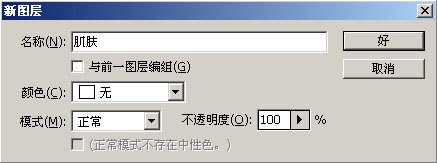
步骤三、选择笔刷工具,并将前景色设为浅棕色(#b99a66)。
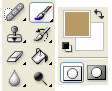
在“肌肤”层内用笔刷涂抹人像外露皮肤。

将图层混合模式设为“线性光”,不透明度为“85%”。

这时我们将得到如下效果。

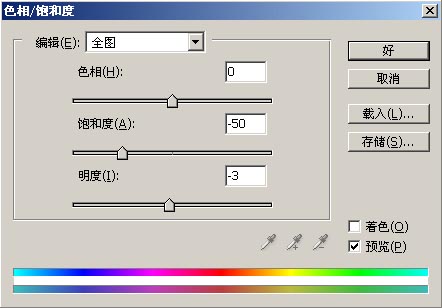
古铜色肌肤效果基本完成。


为图像增加高光效果,使画面更加自然。

学习 · 提示
关注大神微博加入>>
网友求助,请回答!





